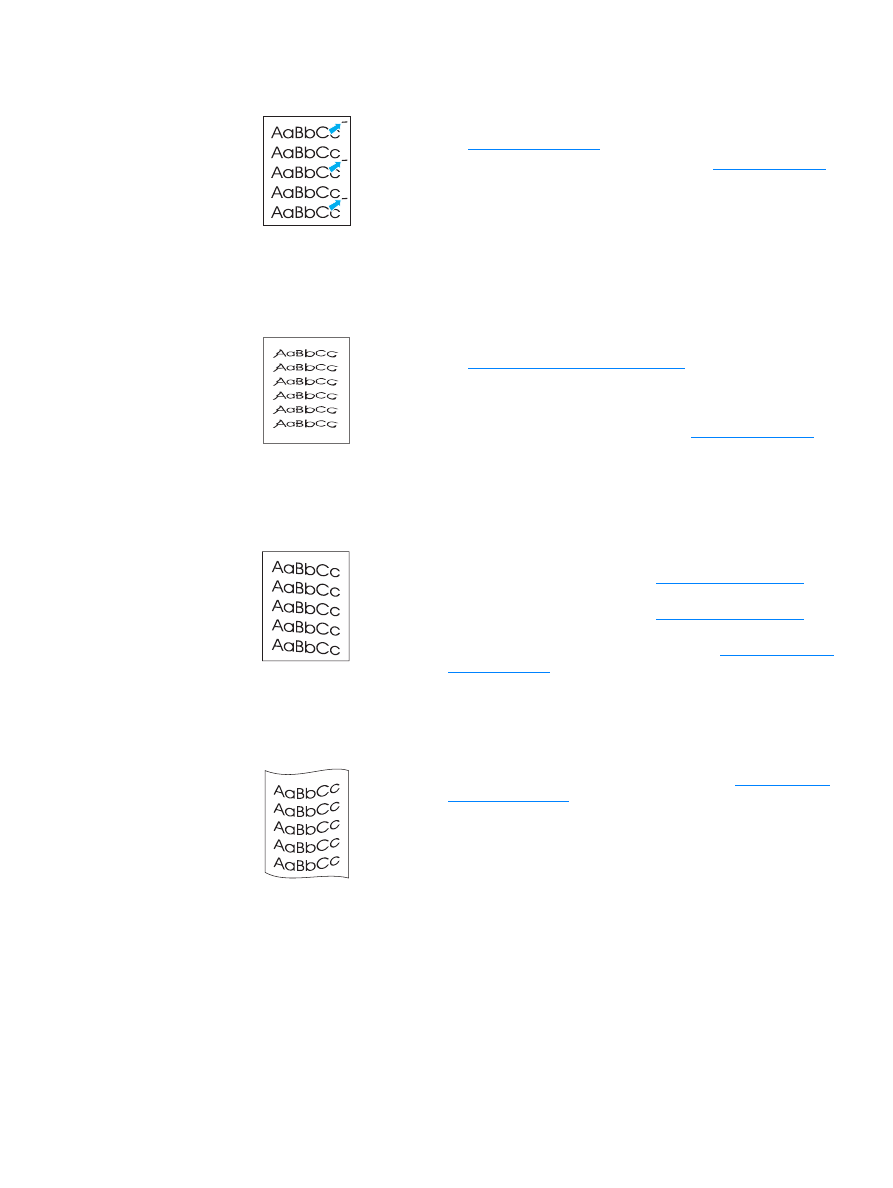
Krøll eller bølge
●
Skriverkassetten kan være ødelagt. Hvis merkene gjentas på
samme sted på siden, må du sette inn en ny HP-skriverkassett.
Se
Bytte skriverkassetten
for instruksjoner.
●
Det kan være toner på innvendige deler. Se
Rengjøre skriveren
hvis du vil vite mer. Hvis det er merker på baksiden av arket, vil
problemet sannsynligvis rette seg selv etter noen få uskrevne
sider.
●
Kontroller at riktig type utskriftsmateriale er valgt
i skriverdriveren.
●
Hvis tegn er galt utformet og bildene virker hule, kan
utskriftsmaterialet være for glatt. Prøv et annet utskriftsmateriale.
Se
Spesifikasjoner for utskriftsmateriale
hvis du vil vite mer.
●
Hvis tegn er galt utformet og lager en bølgevirkning, kan
skriveren trenge service. Skriv ut en konfigurasjonsside. Hvis
tegnene er galt utformet, tar du kontakt med en HP-autorisert
forhandler eller servicerepresentant. Se
Slik kontakter du HP
hvis du vil vite mer.
●
Forsikre deg om at utskriftsmaterialet er lagt i på riktig måte, og
at papirskinnene ikke er for stramme eller for løse i forhold til
bunken med utskriftsmateriale. Se
Legge i utskriftsmateriale
hvis
du vil vite mer.
●
Papirskuffen kan være overfylt. Se
Legge i utskriftsmateriale
hvis
du vil vite mer.
●
Sjekk utskriftsmaterialets type og kvalitet. Se
Spesifikasjoner for
utskriftsmateriale
hvis du vil vite mer.
●
Sjekk utskriftsmaterialets type og kvalitet. Både høy temperatur
og luftfuktighet kan få papiret til å krølle seg. Se
Spesifikasjoner
for utskriftsmateriale
hvis du vil vite mer.
●
Utskriftsmaterialet kan ha vært i papirskuffen for lenge. Snu
bunken med utskriftsmateriale i skuffen. Prøv også å rotere
utskriftsmaterialet 180° i papirskuffen.
●
Temperaturen på varmeelementet kan være for høy. Kontroller at
riktig type utskriftsmateriale er valgt i skriverdriveren. Hvis
problemet vedvarer, velger du en type utskriftsmateriale som
bruker lavere fikseringstemperatur, for eksempel transparenter
eller lett utskriftsmateriale.
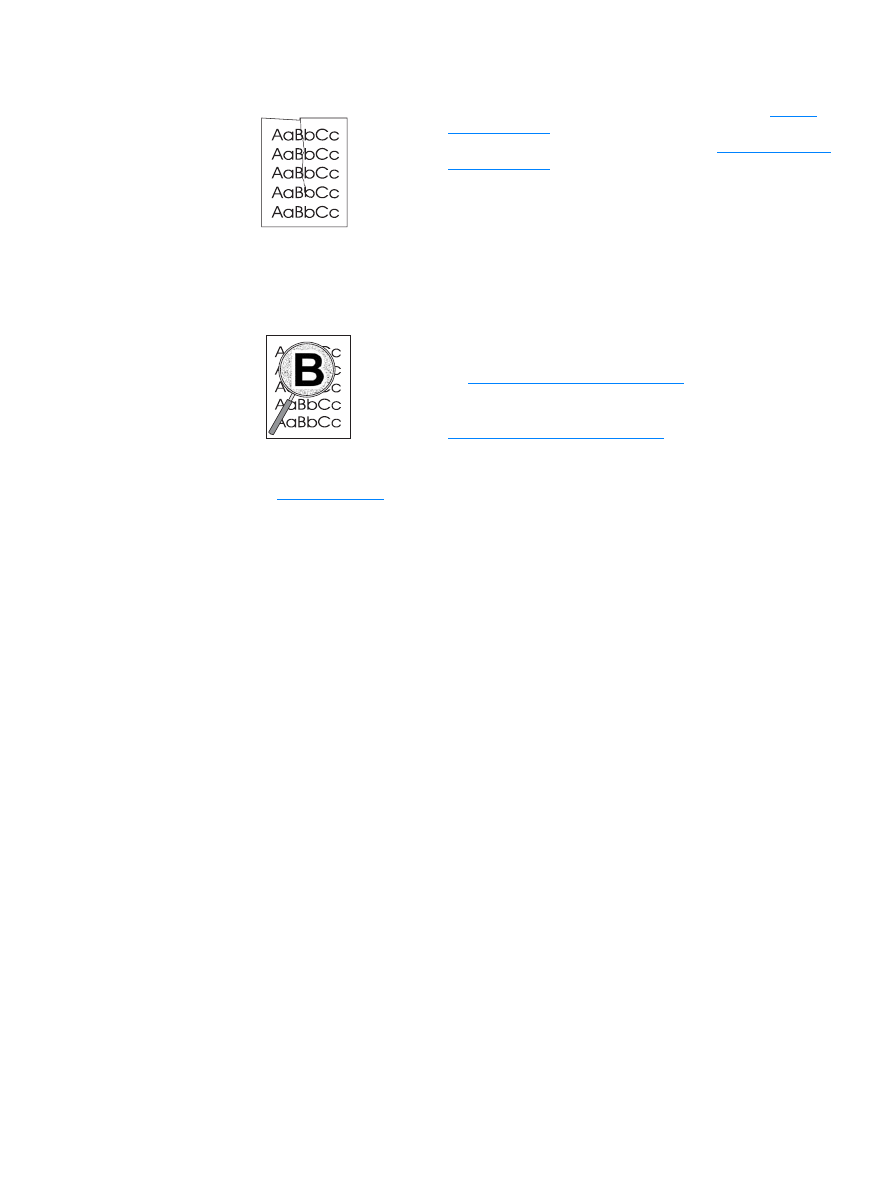
NOWW
Forbedre utskriftskvaliteten 69